Vẽ mây sóng trong Cad giúp bạn làm nổi bật vùng ảnh và có thể sử dụng trong một số bài vẽ đặc biệt. Trong bài viết tiếp theo, chúng ta hãy cùng khám phá cách vẽ mây trong Cad nhanh và chính xác.

Nội Dung Chính
1. Vẽ một đám mây miễn phí
1.1. Vẽ một đám mây đường thông thường
Bước 1: Nhập đơn hàng REVCLOUD => Nhấn Đi vào.
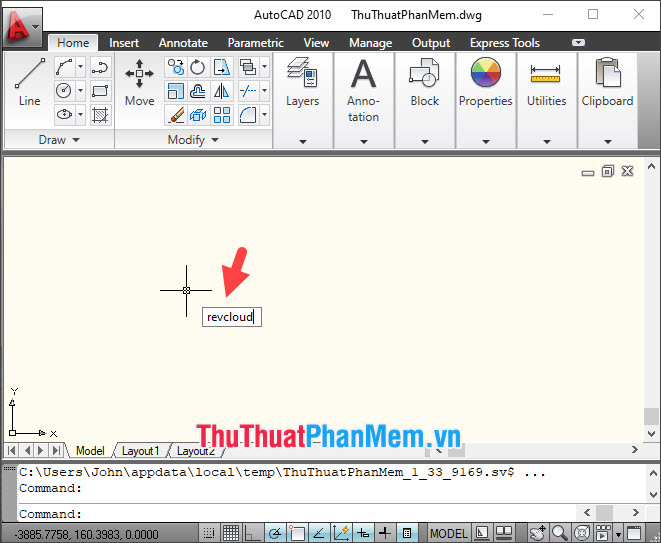
Bước 2: Nhập đơn hàng MỘT => Đi vào Để thay đổi hình dạng lớn nhỏ của đường viền đám mây.
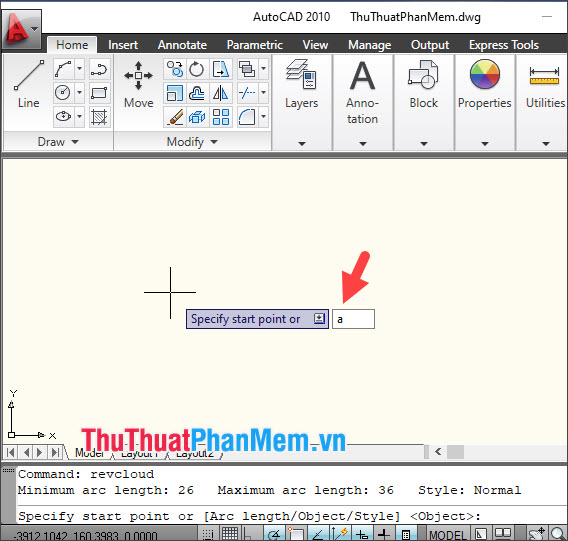
Bước 3: nhập giá trị cung nhỏ nhất => Đi vào.
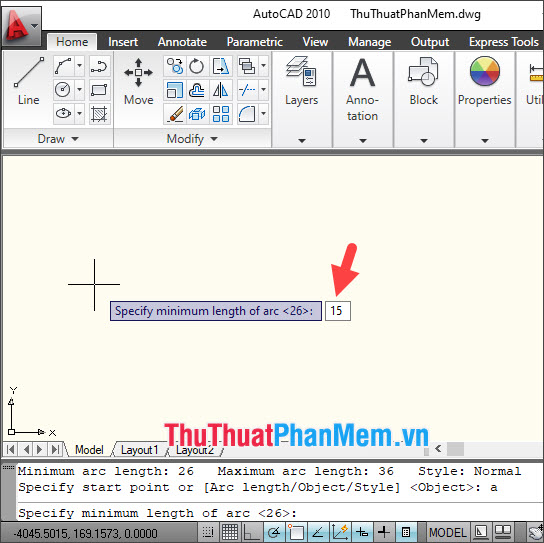
Tiếp theo nhấn cung tối đa = Đi vào.
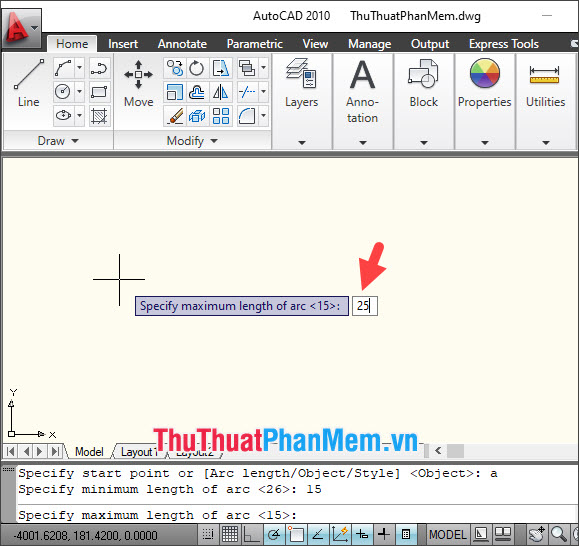
Bước 4Bấm vào bất kỳ điểm nào để bắt đầu vẽ.
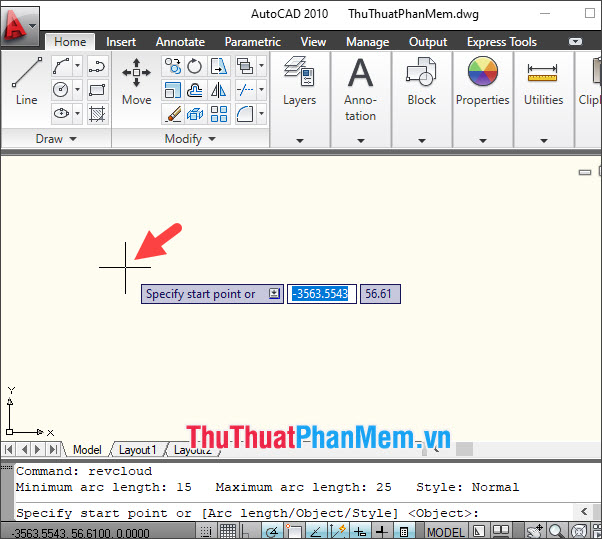
Tiếp theo, vẽ tự do và di chuột qua điểm bắt đầu và phần mềm sẽ tự động hoàn thành việc vẽ đám mây.
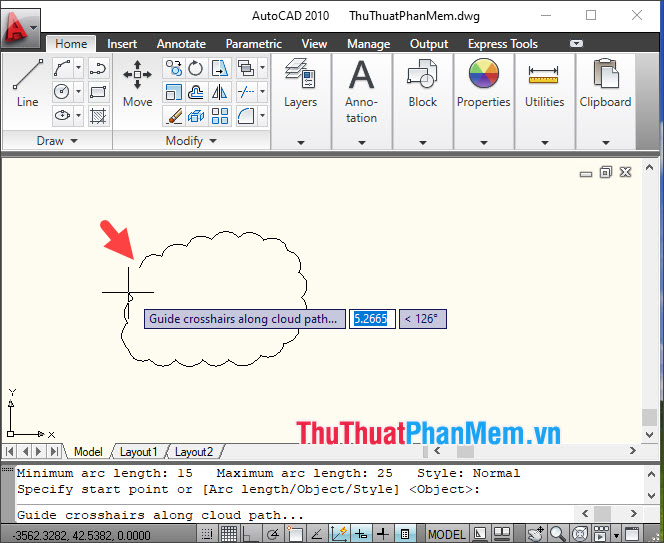
Sau khi tạo, chúng ta có một thiết kế đám mây ở dạng polylines.
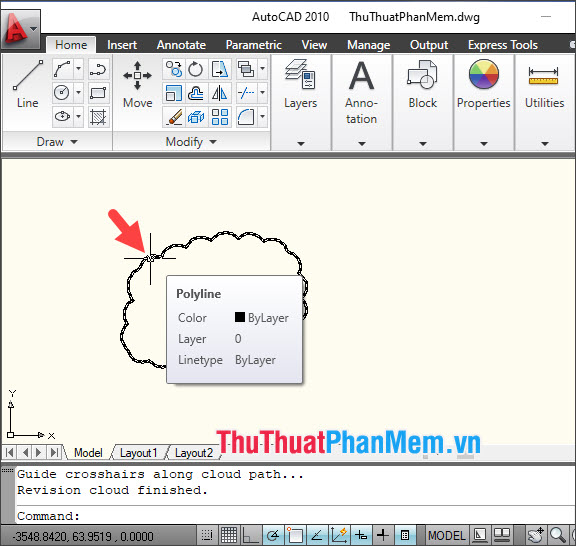
1.2. Vẽ một đám mây với các đường sáng
Bước 1: Nhập đơn hàng REVCLOUD => Đi vào Để vẽ những đám mây.
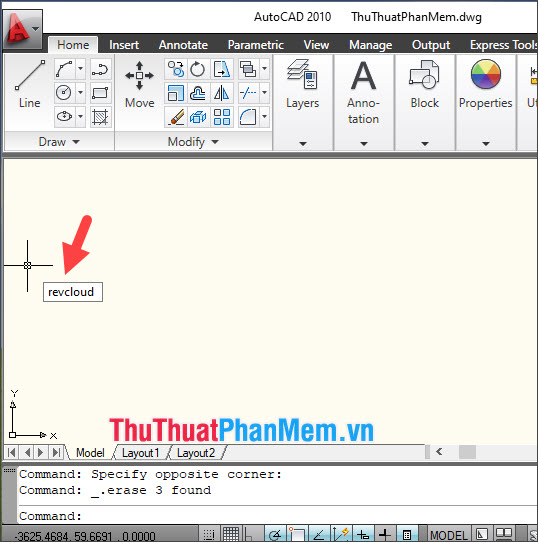
Bước 2: Nhập đơn hàng S => Nhấn Đi vào Để thay đổi kiểu đám mây.
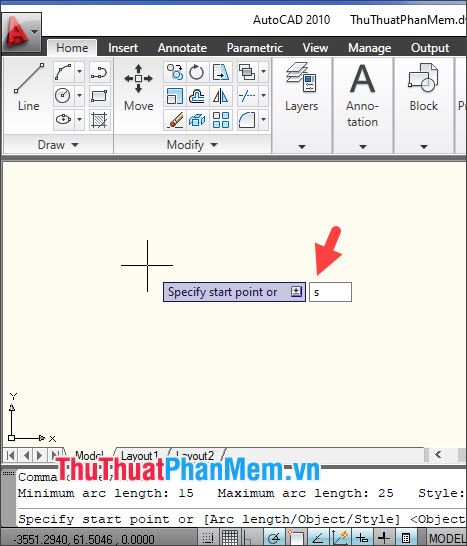
nhấp chuột tiếp theo thư pháp => Nhấn Đi vào.
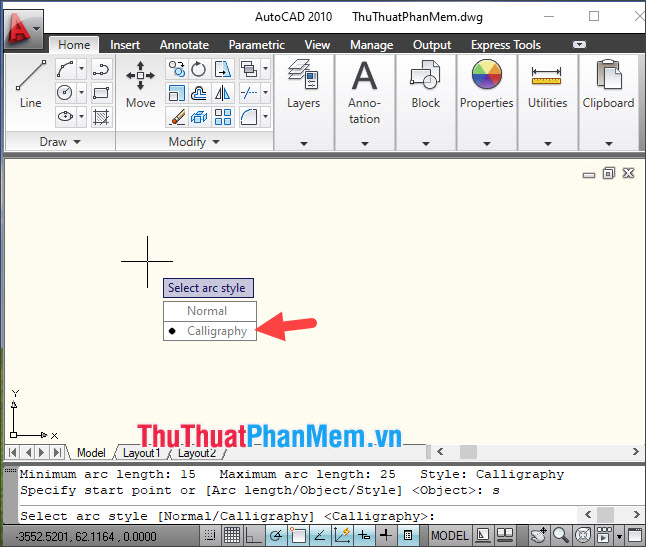
Sau đó vẽ nhóm tự do như mô tả trong phần trước.
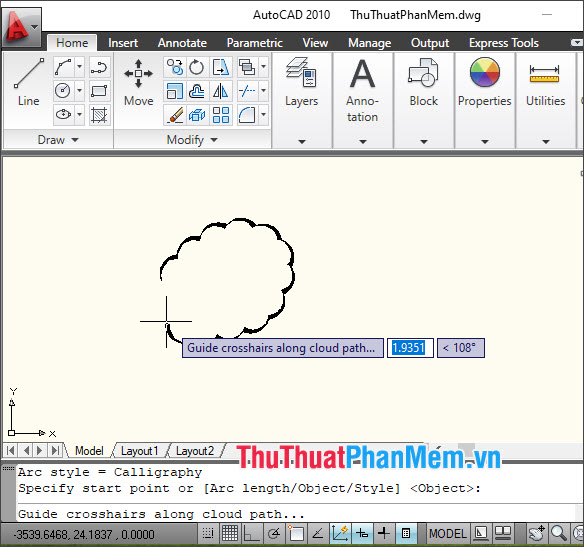
Sau đó, bạn có một đám mây vệt đen như trong ví dụ bên dưới.
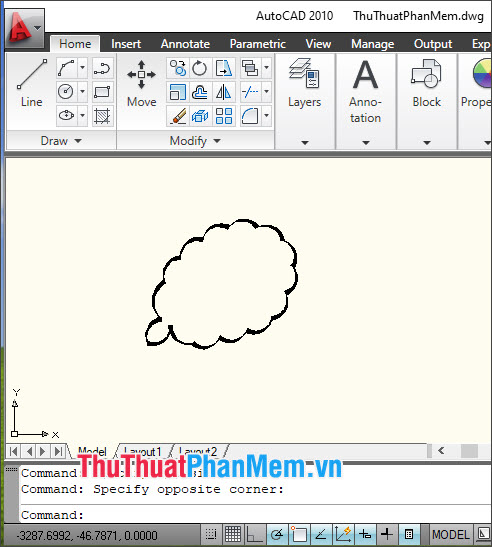
2. Vẽ một đám mây từ đối tượng đã cho
Bước 1: Nhập đơn hàng GHI => Đi vào Để vẽ hình chữ nhật và hình chữ nhật.
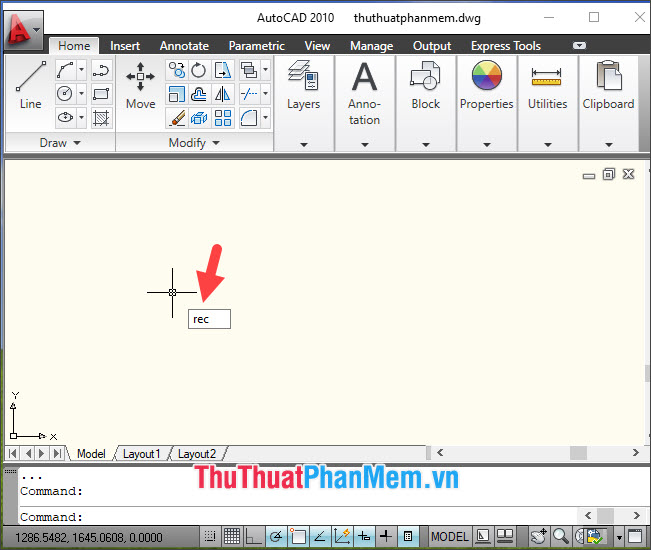
Tiếp theo, vẽ hình chữ nhật và hình chữ nhật theo sở thích của bạn.
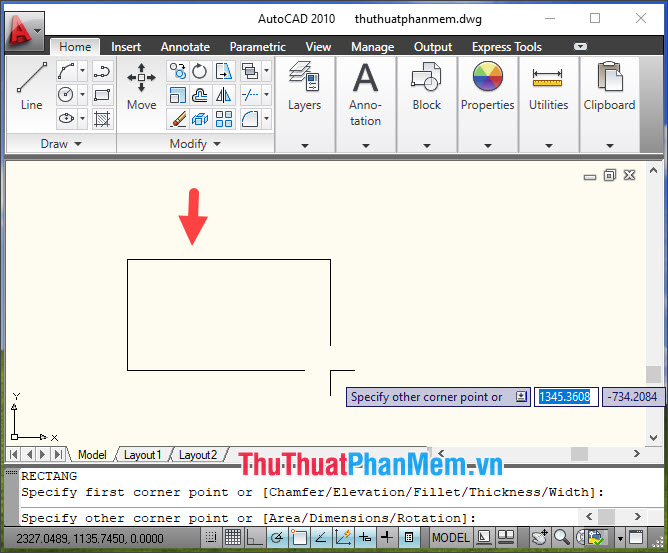
Bước 2: Nhập đơn hàng REVCLOUD => Nhấn Đi vào.
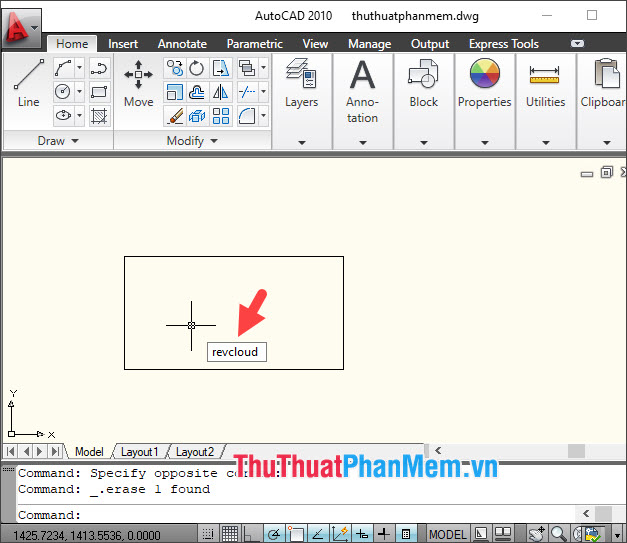
Bước 3: Nhấn Đi vào Để thay đổi một mục lựa chọn đối tượng khoanh vùng.
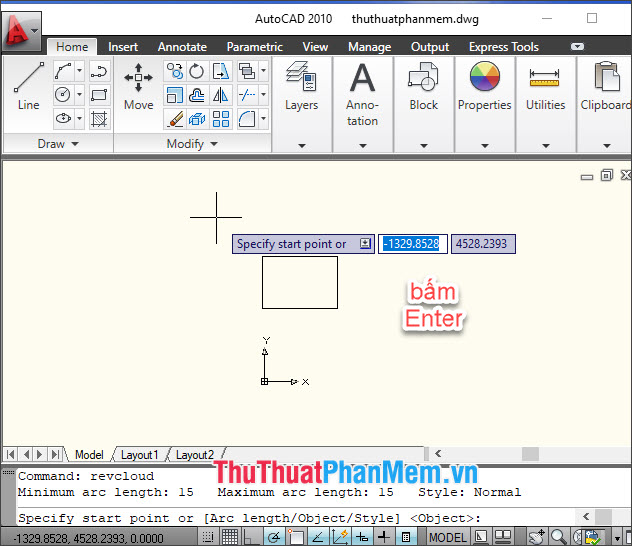
Tiếp theo, nhấp vào đối tượng để vẽ đám mây.
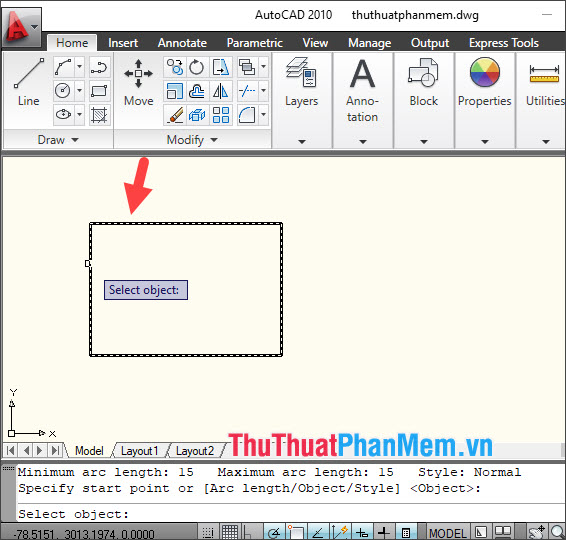
– Tạo một đám mây tiêu chuẩn
Nhấp để tạo một đám mây bình thường KHÔNG => Nhấn Đi vào.
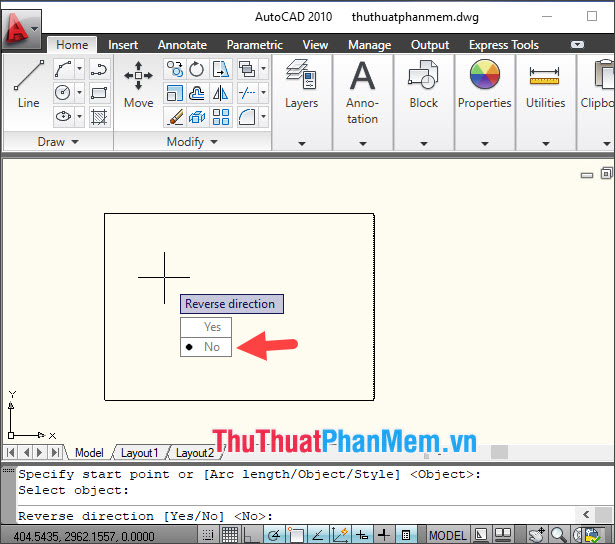
Sau đó, tạo một đám mây thông thường như ví dụ bên dưới.
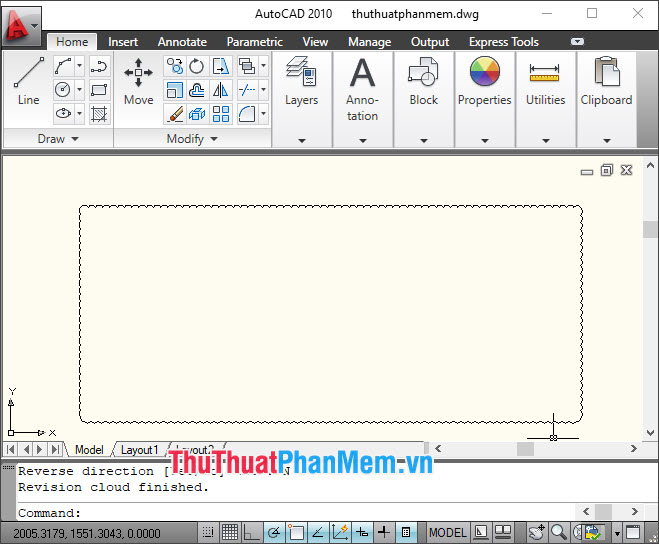
– Tạo đám mây ngược
Để tạo một đám mây đảo ngược, vui lòng nhấp vào Đúng => Nhấn Đi vào.
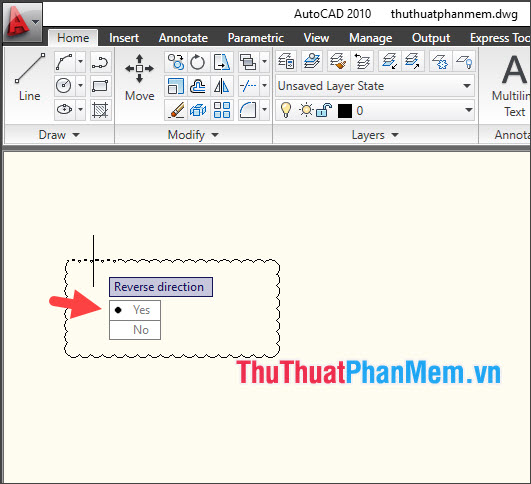
Sau đó, bạn sẽ tạo một đám mây ngược như hình bên dưới.
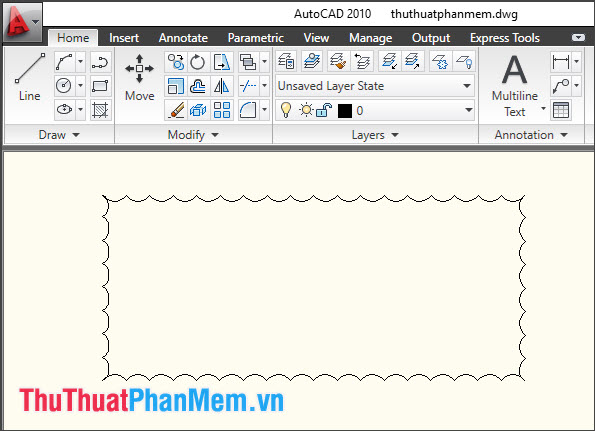
Với hướng dẫn trong bài viết, bạn có thể sử dụng lệnh REVCLOUD để tạo đám mây một cách nhanh chóng và dễ dàng. lời chúc tốt nhất!

